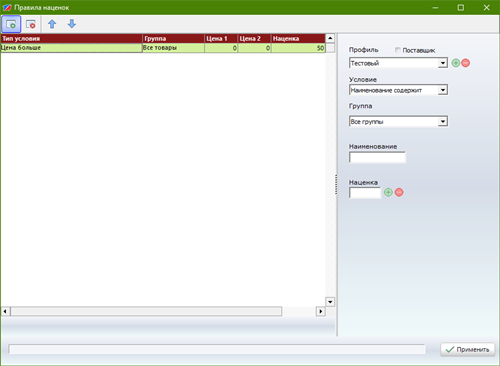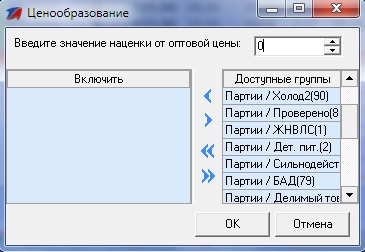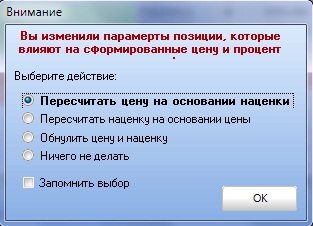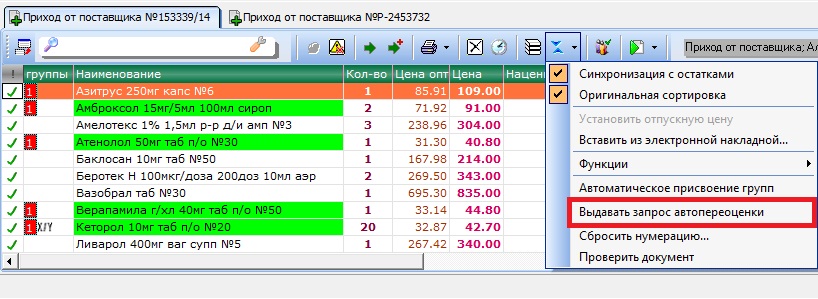Менеджер: Формирование розничной цены
Формирование цены с помощью модуля "Умная наценка"
Модуль «Умная наценка» предназначен для автоматической наценки товаров в документе прихода по заранее сформированным правилам. Данный модуль присутствует в версии АРМ Менеджер выше 274.9. Вызвать это модуль возможно через кнопку с изображением S на панели приходного документа
Общий вид модуля показан на рисунке ниже.
Полное описание работы с модулем "Умная наценка" можно посмотреть здесь: Файл:Описание модуля Умная наценка.pdf
Создание структуры для базы данных для работы модуля "Умная наценка" можно взять здесь Файл:Умная наценка.zip
Формирование цены с помощью функции ценообразования
В программе существует несколько функций, которые помогают правильно (адекватно) сформировать розничную цену по товару:
- Документ прихода синхронизирован позиционно с базой товаров – при переходе на нужную позицию в документе программа пытается найти максимально похожее наименование в базе.Таким образом, на основании более ранних партий товаров (их розничной и оптовой цены – наценки), можно сформировать цену для данного прихода.
- В приходном документе присутствует колонка «Наценка». При формировании розничной цены необязательно проставлять саму розничную цену. Можно проставить в колонке «наценка» (по соответствующей позиции) необходимый процент наценки – программа вычислит на основании заложенных параметров розничную цену.
- Можно сформировать розничную цену сразу на весь документ. Для этого на панели инструментов приходного документа нажмите кнопку:
После этого выберите из контекстного меню <Функции> - <Ценообразование>. Эта функция позволяет сделать наценку как на весь документ, так и на определенную группу (группы) товаров. Для установки единой наценки на весь документ достаточно в открывшемся окне поставить размер наценки и нажать <ОК>:
Для установки наценки на группу товаров, кнопкой выберите группу и нажмите <ОК>. В системе Автоматизации торговли присутствуют в базовой поставке механизмы формирования наценки (цены) по вашим прошлым приходам. Данная функция может быть настроена индивидуально, в зависимости от необходимости в тех или иных данных. Данная функция находится на панели задач активного документа. Выполнить подпрограмму:
Подпрограмма «Назначить наценку по приходу» ищет товар из активной накладной в наших товарных остатках, если находит, то присваивает ту же наценку, если такого товара не найдено, то используются базовые правила, прописанные в подпрограмме. В базовой поставке Автоматизации торговли указана наценка в 45%. Конкретные условия и правила назначения наценки, цены товара настраиваются индивидуально для каждого случая специалистами по Автоматизации торговли Стандарт-Н. По Вашему желанию мы можем настроить так, чтобы у Вас на товар стоимостью от 10 до 50 руб. ставилась наценка 56% и округлялась до 10 коп. Для товара стоимостью от 50 до 300 руб. — 46%, а стоимостью свыше 300 руб. ставилась наценка 30%. При этом на разные группы товаров в этих диапазонах можно настроить назначение разных наценок.
Ручной ввод цены
Проценить накладную можно и вручную. Ввод и редактирование цены можно осуществить следующим образом:
- Встать на ячейку с ценой,
- Открыть её двойным щелчком левой кнопки мыши или по клавише Enter,
- Вводите новое значение и подтверждаете по клавише Enter или кнопке «Ок»:
Если накладная уже проценена и Вы хотите изменить закупочную цену, после подтверждения ввода появится следующее окно:
- Пункт "Пересчитать цену на основании наценки" предлагает пересчитать розничную цену на основании ранее рассчитанной наценки с учетом новой закупочной цены.
- Пункт "Пересчитать наценку на основании цены" предлагает оставить розничную стоимость без изменения и пересчитать только процент наценки.
- Пункт "Обнулить цену и наценку" — обнулить розничную цену и наценку.
- Пункт "Ничего не делать" соответственно — ничего не делать.
Поставьте внизу окна галку «Запомнить выбор» и подтвердите выбранное действие, и это окно не будет выходить после каждого редактирования закупочной цены и будет выполняться выбранное действие. Если Вы подтвердили, но выбрали не верное действие, это повторно можно вызвать следующим образом: